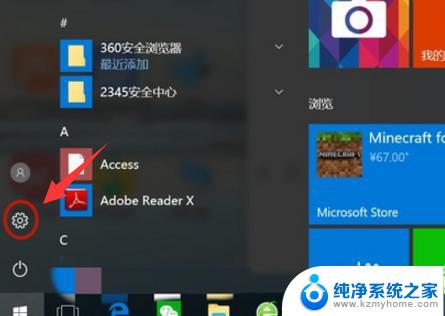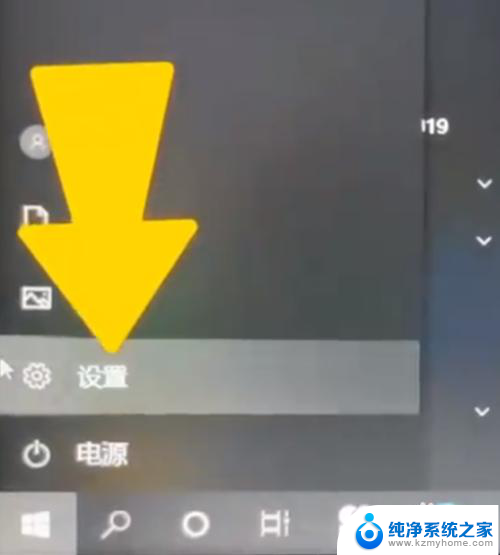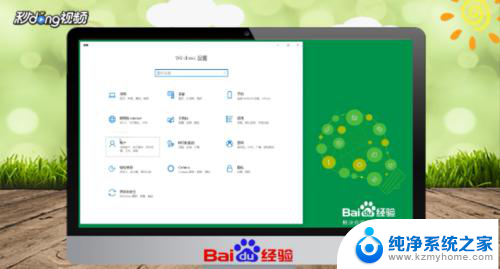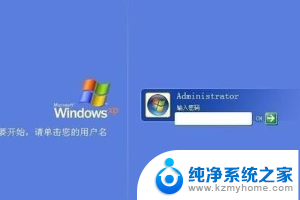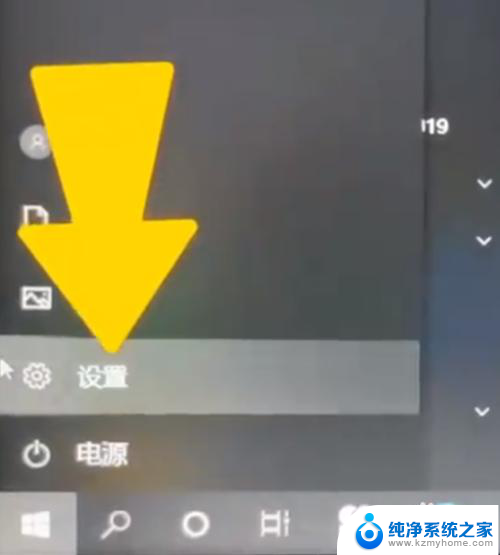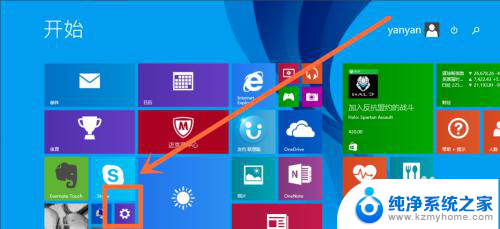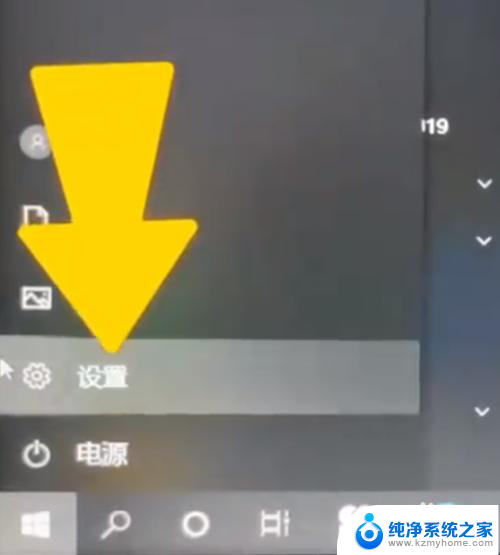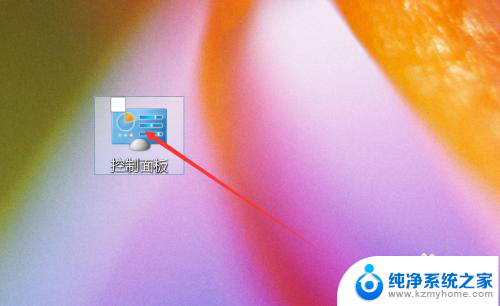联想笔记本电脑锁屏密码怎么设置 联想电脑密码锁屏设置步骤
更新时间:2023-12-21 09:55:00作者:xiaoliu
在如今数字化时代,个人电脑已成为我们生活中不可或缺的工具之一,为了保护个人隐私和数据安全,设置锁屏密码成为每个用户必备的一项重要步骤。对于拥有联想笔记本电脑的用户而言,如何设置锁屏密码成为一个常见的问题。幸运的是联想电脑提供了简单易行的步骤,让我们能够轻松地设置锁屏密码,确保个人数据的安全。接下来我们将一起探讨联想笔记本电脑锁屏密码的设置方法。
操作方法:
1.首先点击电脑桌面上的“计算机”,进入这个页面后点击上方的打开控制面板。
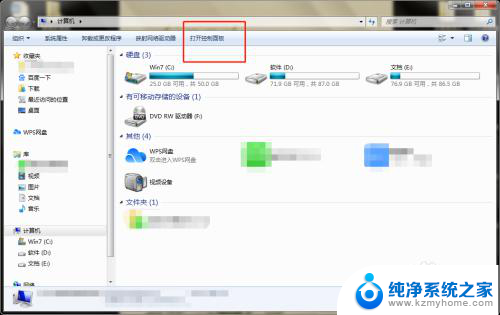
2.点击用户帐户和家庭安全。
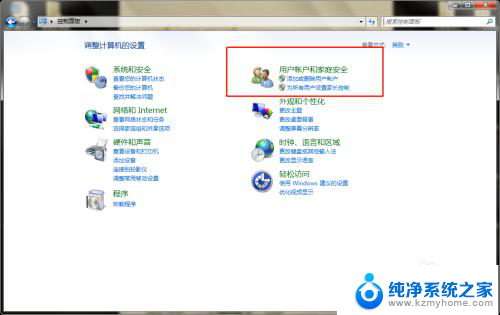
3.点击上方管理员。
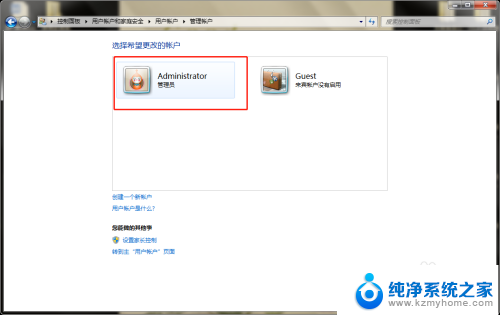
4.点击创建密码。
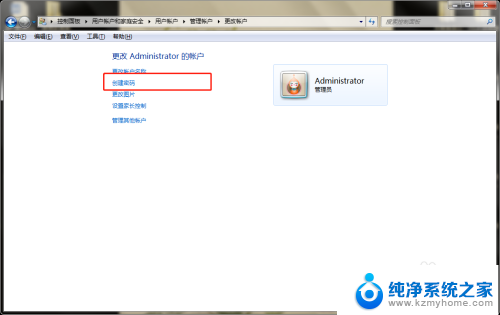
5.设置好密码后点击右下方创建密码。
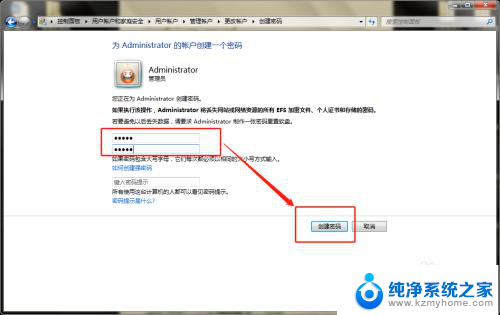
6.再回到控制面板页面,点击外观和个性化。
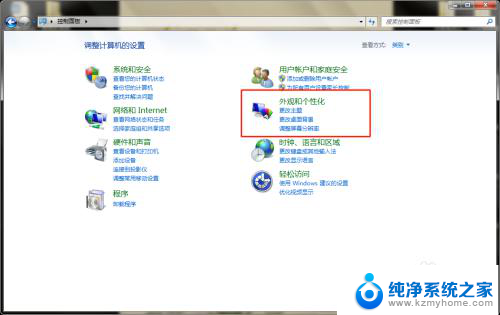
7.点击更改屏幕保护程序。
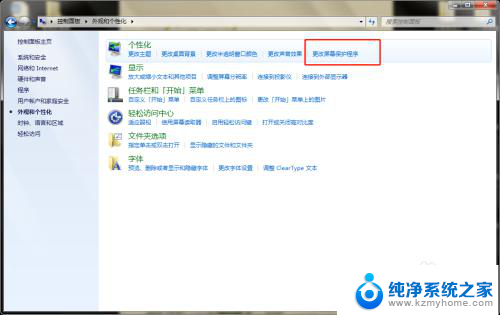
8.在恢复时显示登录屏幕这个前方打勾选择,然后在前面自行设置密码屏保启动的时间就好了。
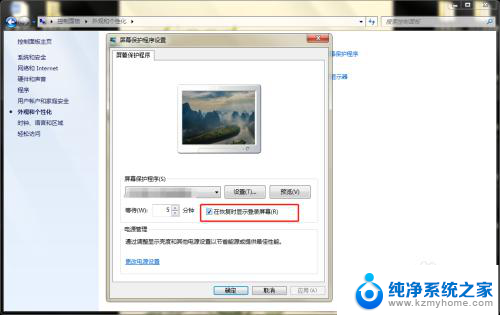
以上是关于如何设置联想笔记本电脑的锁屏密码的全部内容,如果您遇到这种情况,请按照以上小编的方法进行解决,希望对大家有所帮助。